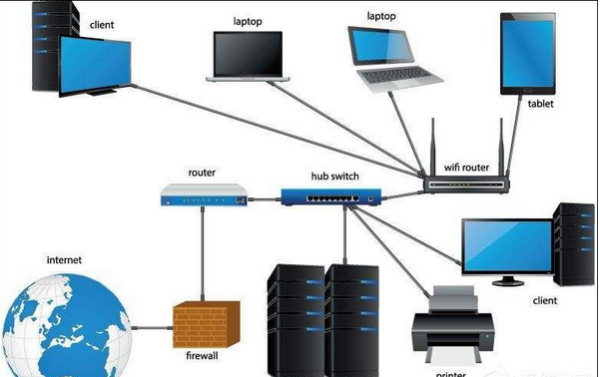在Win10系统如何组建局域网?局域网组建方法
局域网(Local Area Network,LAN)是指在某一区域内由多台计算机互联成的计算机组。虽然我们可以通过第三方的工具来传输文件,但是如果我们的电脑无法上网怎么办,想要两台电脑建立局域网发送大文件怎么操作呢?今天就这个两台电脑建立局域网的方法给大家讲解一下,希望可以帮助到有需要的朋友们。
以台式电脑为例,在Windows10系统下:
操作方法:
1、可以用一根网线连接两台电脑的网线接口,在win10系统下打开“网络和Internet设置”页面,点击“更改适配器设置”——“以太网”,选择“属性”,再次右键点击“属性”,选择“Internet 协议版本4”,点击“属性”。
2、在对话框点击“使用下面的IP地址”选项,输入“192.168.0.1”,子网掩码设置为“255.255.255.0”,网关IP设置为“192.168.0.1”,重启电脑。
3、在另外一台需要设置局域网的电脑上打开“网络和Internet设置”页面,右键单击“本地连接,选择“属性”,选择“Internet协议版本4”,点击“属性”,选择“使用下面的IP地址”,输入“192.168.0.2”,子网掩码设置为“255.255.255.0”,网关IP设置为“192.168.0.1”,最后保存设置,在“本地连接”处即可看到局域网创建成功。
资料拓展︰
局域网(Local Area Network,LAN)是指在某一区域内由多台计算机互联成的计算机组。一般是方圆几千米以内。局域网可以实现文件管理、应用软件共享、打印机共享、工作组内的日程安排、电子邮件和传真通信服务等功能。
相关文章
- win10局域网设置在哪里?win10局域网设置位置解析
- win10怎么建立局域网共享?win10建立局域网共享的方法
- win10局域网共享文件夹如何设置?win10局域网共享文件夹设置方法
- win10高级共享设置修改后无法保存怎么办?
- win10无法访问此账户怎么办?win10电脑邮件无法访问此账户问题解析
- win10局域网无法找到自己怎么办?win10局域网找不到自己解决方法
- win10共享密码怎么删除?win10共享密码怎么取消方法
- win10访问局域网电脑提示没有权限怎么办?
- win10访问局域网电脑提示没有权限怎么办?
- win10已共享但别电脑无权限访问怎么办?
- win10无法打开win7共享文件的详细解决方法
- Win10怎么查看别人的共享文件?win10怎样查看别人共享的文件?
- Win10局域网Ping不通怎么办?Win10在局域网内Ping不通的解决方法
- win10共享打印机提示找不到网络路径怎么办?
- win10局域网内设置指定用户访问共享文件夹的方法
- win10与win7怎样组建局域网?win10与win7组建局域网教程